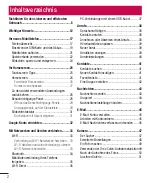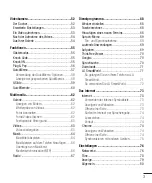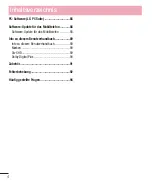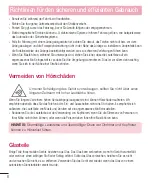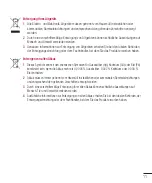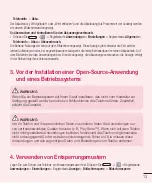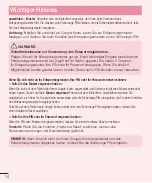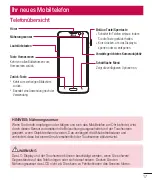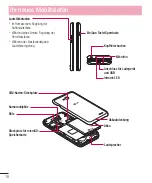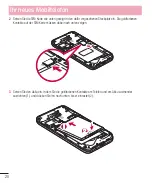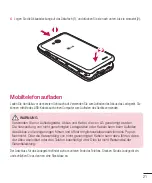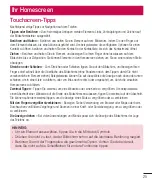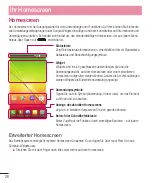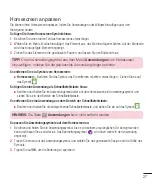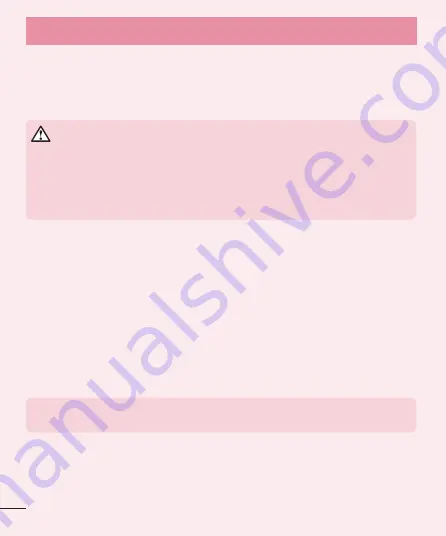
14
Wichtiger Hinweis
auswählen
>
Muster
. Daraufhin wird ein Bildschirm angezeigt, der Ihnen beim Zeichnen eines
Entsperrungsmusters hilft. Sie müssen eine Sicherungs-PIN erstellen, die als Sicherheitsmaßnahme dient, falls
Sie das Entsperrungsmuster vergessen.
Achtung:
Erstellen Sie zunächst ein Google-Konto, bevor Sie ein Entsperrungsmuster
festlegen, und denken Sie beim Erstellen des Entsperrungsmusters an die Sicherungs-PIN.
WARNUNG
Sicherheitshinweise zur Verwendung des Entsperrungsmusters.
Prägen Sie sich Ihr Entsperrungsmuster gut ein. Nach fünfmaliger Eingabe eines falschen
Entsperrungsmusters wird der Zugriff auf Ihr Telefon gesperrt. Sie haben 5 Chancen,
Ihr Entsperrungsmuster, Ihre PIN oder Ihr Passwort einzugeben. Wenn Sie alle fünf
Möglichkeiten bereits genutzt haben, können Sie es nach 30 Sekunden erneut versuchen.
Wenn Sie sich nicht an Ihr Entsperrungsmuster, Ihre PIN oder Ihr Passwort erinnern können:
< Falls Sie das Muster vergessen haben >
Wenn Sie sich auf dem Telefon bei Ihrem Google-Konto angemeldet und fünfmal ein falsches Muster verwendet
haben, tippen Sie auf die Taste
Muster vergessen?
unten auf dem Bildschirm. Anschließend werden Sie
aufgefordert, sich über Ihr Google-Konto anzumelden oder die Sicherungs-PIN einzugeben, die Sie beim Erstellen
des Entsperrungsmusters festgelegt haben.
Falls Sie auf dem Telefon kein Google-Konto erstellt oder Ihre Sicherungs-PIN vergessen haben, müssen Sie
einen Hardware-Reset ausführen.
< Falls Sie Ihre PIN oder Ihr Passwort vergessen haben >
Wenn Sie PIN oder Passwort vergessen haben, müssen Sie einen Hardware-Reset vornehmen.
Vorsicht:
Wenn Sie die Funktion „Hardware-Reset“ ausführen, werden alle
Benutzeranwendungen und Benutzerdaten gelöscht.
HINWEIS:
Wenn Sie sich nicht bei Ihrem Google-Konto angemeldet und das
Entsperrungsmuster vergessen haben, müssen Sie die Sicherungs-PIN eingeben.